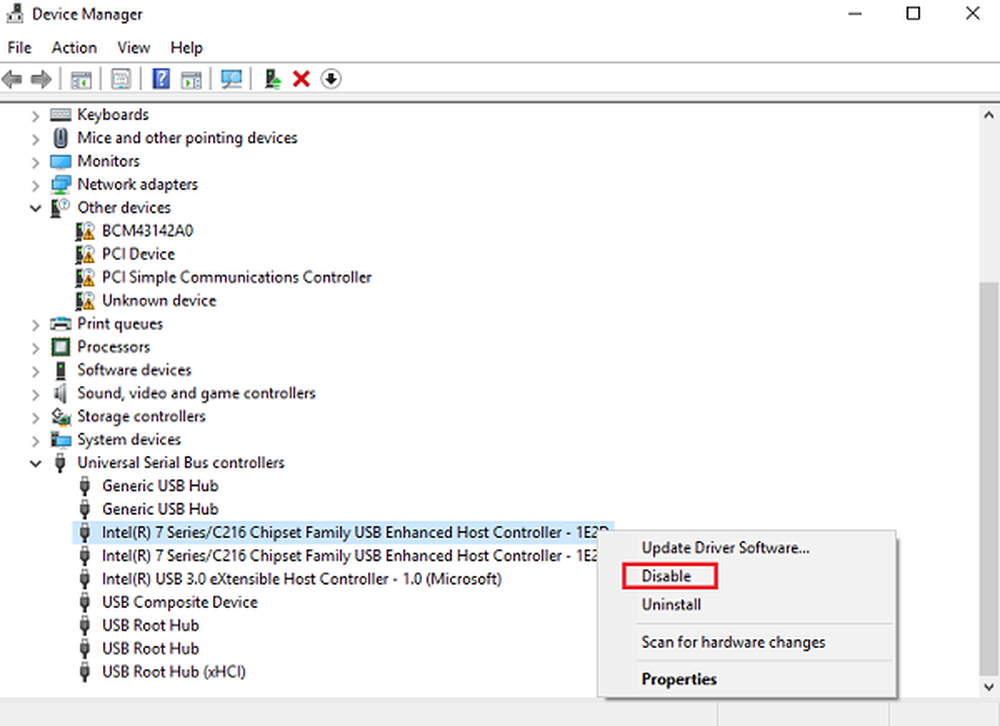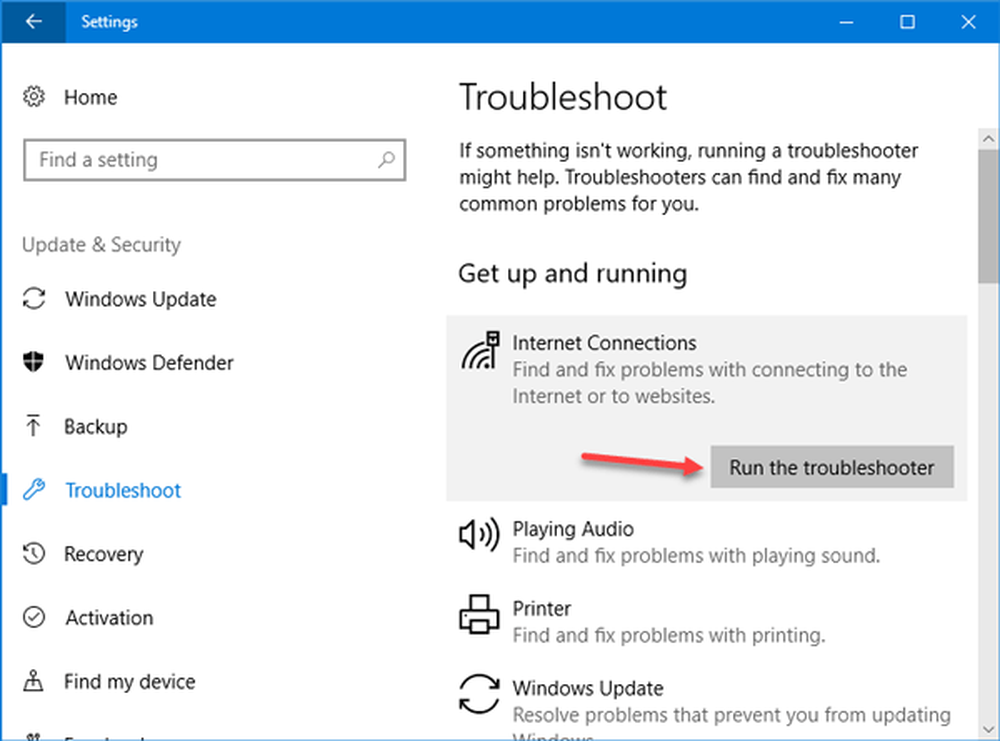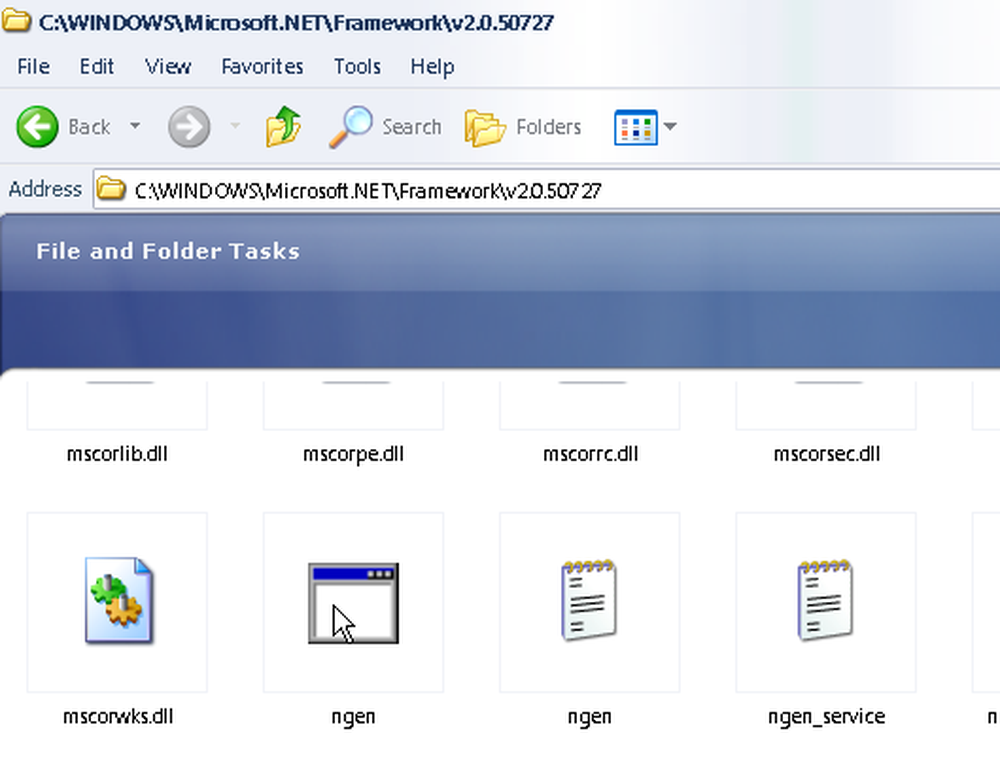Un ordinateur Windows s'éteint lorsqu'un périphérique USB est branché
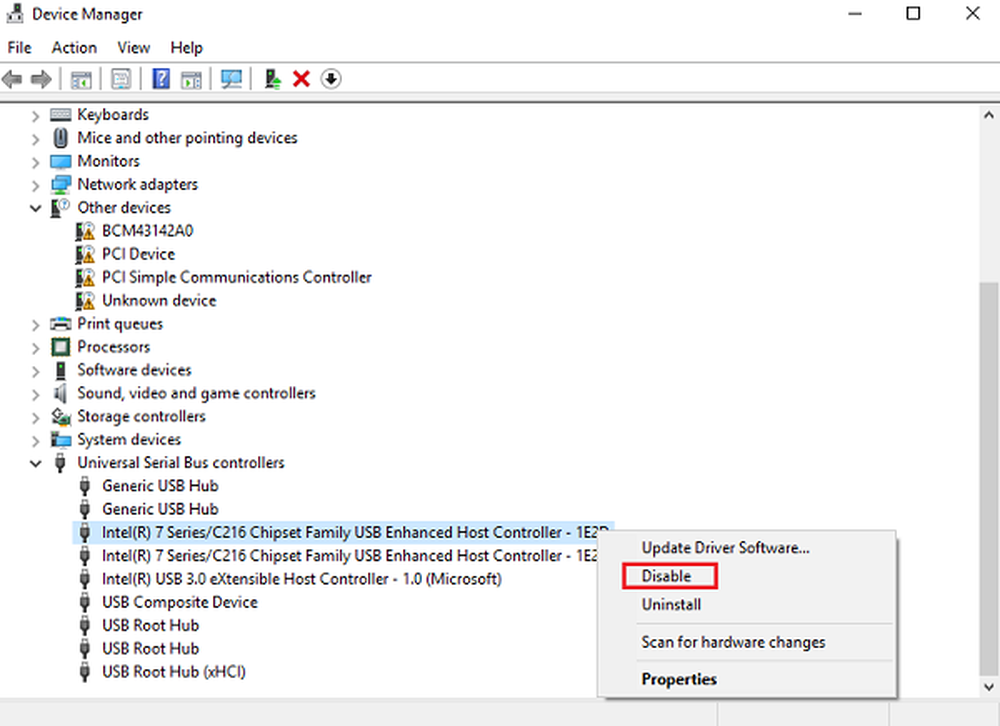
Certains utilisateurs peuvent être confrontés à un problème l'ordinateur s'arrête ou redémarre chaque fois qu'ils branchez un périphérique USB. Cela peut être dû à de nombreuses raisons, telles que les ports USB en contact les uns avec les autres, des problèmes de carte mère, des problèmes de pilotes, une défaillance du matériel de base, etc. Bien qu'il soit difficile de conclure sur la cause exacte, nous pouvons résoudre le problème étape par étape en isolant chaque possibilité à chaque niveau. Si le problème concerne le matériel interne, il se peut que nous devions envoyer le système à un technicien en matériel..
Le PC s'éteint lorsque l'USB est branché
Voici les solutions possibles qui peuvent vous aider.
1] Mettre à jour la Pilotes USB
Désinstallez les pilotes USB (Universal Serial Bus), puis réinstallez-le et vérifiez.
- Appuyez sur Win + R pour ouvrir la fenêtre Exécuter.
- Tapez «devmgmt.msc» et appuyez sur Entrée. Cela ouvrira le gestionnaire de périphériques.
- Recherchez les pilotes USB. Faites un clic droit sur l'un après l'autre et cliquez sur Désinstaller pour les supprimer tous.
- En maintenant l'ordinateur connecté à Internet, de préférence via un câble LAN, redémarrez le système..
- Lors du redémarrage, l’ordinateur essaiera de réinstaller tous les pilotes précédemment supprimés..
Vérifiez si cela résout le problème. Sinon, passez à l'étape 2.
2] Vérifiez les périphériques externes connectés aux ports USB
Certains périphériques, tels que quelques disques durs, nécessitent beaucoup de puissance. Si votre PC est incapable de le gérer, il se peut que votre ordinateur plante. Pour isoler cette possibilité, essayez de connecter les périphériques USB externes à d'autres ordinateurs moins configurés. Vérifiez si cela fonctionne avec eux. Sinon, les périphériques externes sont défectueux.
3] Exécuter les dépanneurs
Exécutez le Dépanneur matériel et le Dépanneur USB et voyez si cela vous aide.
4] Désactiver les ports USBDe toute évidence, ce n'est pas une bonne solution. Mais si le travail est plus important que la connexion des périphériques USB, il pourrait être envisagé. Si les étapes mentionnées ci-dessus ont échoué, cela signifie probablement que le problème concerne le matériel. Ainsi, vous pouvez désactiver la clé USB pour envoyer votre système à un technicien en matériel. La procédure est la suivante.
- Appuyez sur Win + R et ouvrez la fenêtre Exécuter. Tapez «devmgmt.msc» et appuyez sur Entrée pour ouvrir le gestionnaire de périphériques..
- Faites un clic droit sur les pilotes USB et cliquez sur l'option “Désactiver le périphérique”.
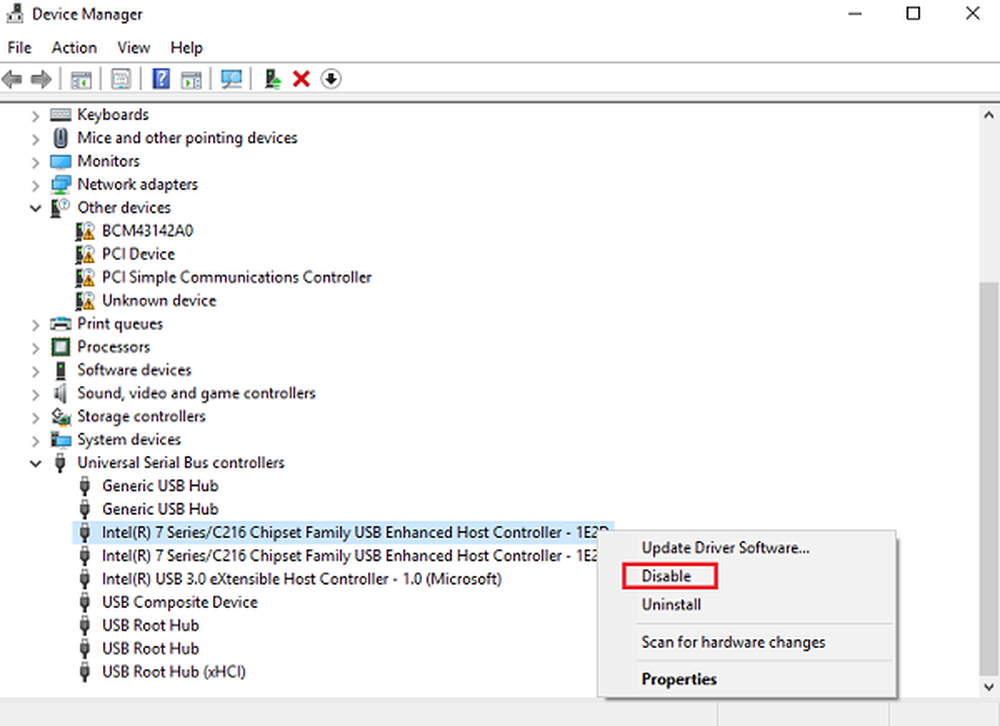
Redémarrez le système et utilisez-le jusqu'à ce qu'il soit envoyé en réparation au niveau du matériel..
5] Changer le bloc d'alimentation
Ceux qui sont un peu familiers avec le matériel peuvent essayer cette solution eux-mêmes.
- Changez l'adaptateur secteur s'il s'agit d'un ordinateur portable et vérifiez si cela vous aide.
- Changer le bloc d'alimentation du système.
Le bloc d'alimentation peut être défectueux si l'ordinateur est remis à neuf ou d'occasion.
6] Vérifiez les connecteurs USB
Ceux qui peuvent dépanner le matériel (au moins au niveau de base) peuvent essayer de vérifier si les ports USB sont bien connectés à la carte mère à l'aide des connecteurs. Sinon, vérifiez si leurs contacts métalliques se touchent. Cela pourrait être une raison pour la coupure de courant.
Faites-nous savoir si quelque chose vous a aidé ou si vous avez d'autres idées.